Jak automatycznie przełączać slajdy w PowerPoint 365

Samouczek pokazujący, jak ustawić automatyczne odtwarzanie prezentacji w Microsoft PowerPoint 365 poprzez ustawienie czasu przełączania slajdów.
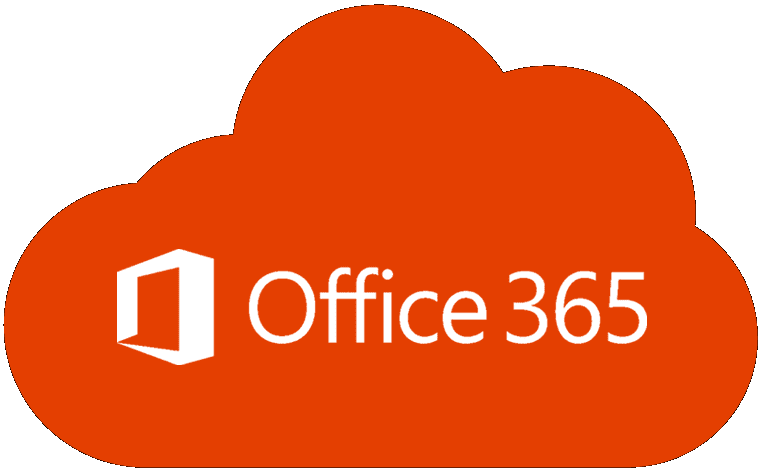
Microsoft Office to niezwykle popularny pakiet aplikacji biurowych zaprojektowanych w celu umożliwienia szerokiego zakresu aspektów tradycyjnej pracy biurowej. Po zakupie nowego komputera oczywiście musisz ponownie zainstalować całe oprogramowanie, ale jeśli chodzi o ponowną instalację pakietu Microsoft Office, możesz zaoszczędzić na kosztach zakupu nowej licencji, przenosząc licencję ze starego komputera.
Porada: Przeniesienie licencji pakietu Microsoft Office ze starego komputera zazwyczaj wymaga dezaktywacji starej instalacji pakietu Office. Jest to w porządku dla większości użytkowników, którzy planują po prostu przełączyć się na nowy komputer, ale może to nie być odpowiednie, jeśli planujesz również nadal korzystać ze starego komputera. Niektóre, ale nie wszystkie licencje pakietu Office umożliwiają posiadanie wielu jednocześnie aktywowanych instalacji.
Istnieją dwa sposoby dezaktywacji instalacji pakietu Office, jeden wymaga dostępu do starego urządzenia, a drugi nie. Jeśli masz dostęp do swojego starego urządzenia, musisz najpierw otworzyć aplikację Microsoft Office, a następnie kliknąć „Plik” w lewym górnym rogu okna. Następnie kliknij zakładkę „Konto” w lewym dolnym rogu. Na karcie „Konto” kliknij „Wyloguj” w sekcji „Informacje o użytkowniku”, aby dezaktywować instalację pakietu Office.
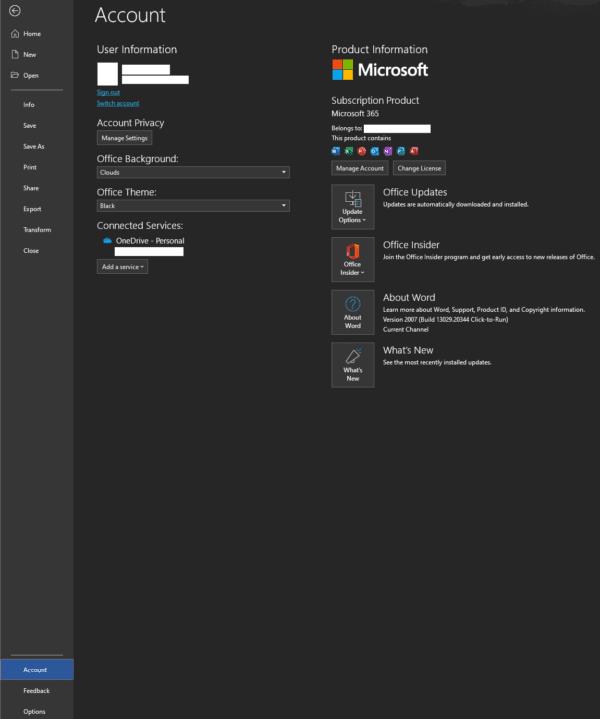
Kliknij "Wyloguj się" na karcie "Konto", aby dezaktywować instalację pakietu Office.
Jeśli nie masz już dostępu do starego urządzenia w celu dezaktywacji starej licencji, nadal możesz to zrobić za pośrednictwem witryny internetowej firmy Microsoft. Aby to zrobić, musisz najpierw zalogować się na swoje konto Microsoft tutaj . Następnie kliknij kartę „Usługi i subskrypcje” u góry strony. Znajdź swoją subskrypcję pakietu Office, a następnie kliknij "Instalacje", aby wyświetlić aktualnie zainstalowane i aktywowane licencje.
W dalszej części strony „Instalacje” znajduje się sekcja zatytułowana „Zalogowane urządzenia”, jest to lista wszystkich urządzeń z aktywną licencją biurową. Znajdź urządzenie, które chcesz dezaktywować, a następnie kliknij odpowiedni przycisk „Wyloguj się”. To zwolni tę licencję do użytku na innym urządzeniu.
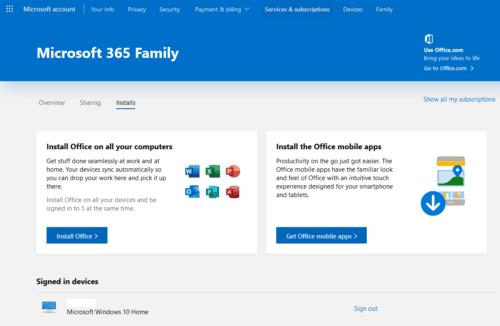
Zlokalizuj aktywne instalacje pakietu Office za pośrednictwem konta Microsoft i dezaktywuj stare.
Aktywacja pakietu Office jest prosta, pod koniec procesu instalacji zostaniesz poproszony o zalogowanie się na swoje konto Microsoft. Po zalogowaniu Twoja kopia biura zostanie automatycznie aktywowana, jeśli masz dostępną licencję powiązaną z kontem. Jeśli nie masz dostępnej licencji podczas instalowania pakietu Office, u góry aplikacji pakietu Office pojawi się alert, kliknij "Aktywuj", a następnie zaloguj się za pomocą swojego konta Microsoft, aby aktywować instalację pakietu Office.
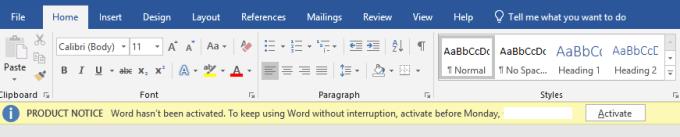
Samouczek pokazujący, jak ustawić automatyczne odtwarzanie prezentacji w Microsoft PowerPoint 365 poprzez ustawienie czasu przełączania slajdów.
Zestawy stylów mogą natychmiast nadać całemu dokumentowi wypolerowany i spójny wygląd. Oto jak używać zestawów stylów w Wordzie i gdzie je znaleźć.
Wymuś monit w Microsoft Excel dla plików Office 365 informujący o otwarciu jako tylko do odczytu za pomocą tego przewodnika.
Pokazujemy, jak łatwo wyeksportować wszystkie kontakty z Microsoft Outlook 365 do plików vCard.
Dowiedz się, jak włączyć lub wyłączyć wyświetlanie formuł w komórkach w Microsoft Excel.
Dowiedz się, jak zablokować i odblokować komórki w Microsoft Excel 365 za pomocą tego poradnika.
Często zdarza się, że opcja Spam jest wyszarzona w Microsoft Outlook. Ten artykuł pokazuje, jak sobie z tym poradzić.
Poradnik pokazujący, jak importować slajdy z innego pliku prezentacji Microsoft PowerPoint 365.
Dowiedz się, jak stworzyć makro w Wordzie, aby ułatwić sobie wykonywanie najczęściej używanych funkcji w krótszym czasie.
Pokazujemy, jak włączyć lub wyłączyć opcje schowka widocznego w aplikacjach Microsoft Office 365.




